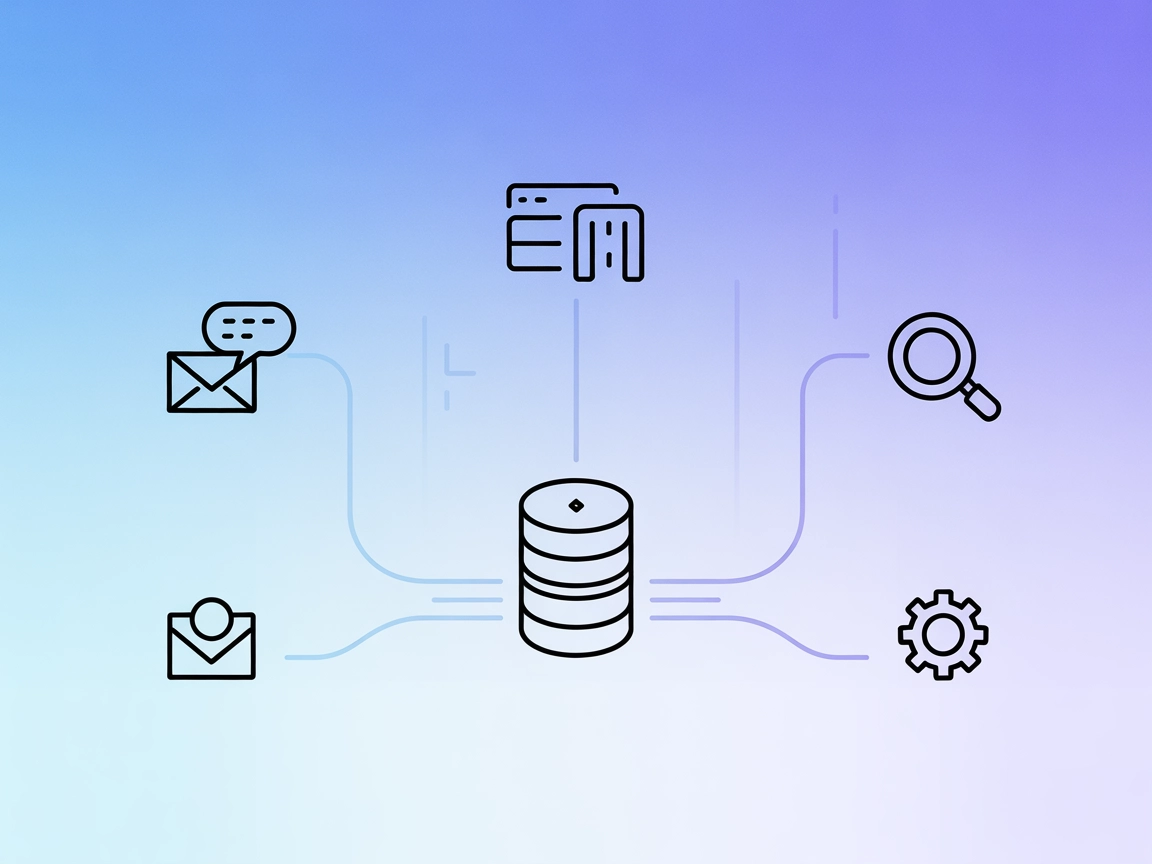Integrarea serverului ModelContextProtocol (MCP)
Serverul ModelContextProtocol (MCP) acționează ca o punte între agenții AI și sursele externe de date, API-uri și servicii, permițând utilizatorilor FlowHunt să...

iMCP este un server MCP pentru macOS, orientat pe confidențialitate, care oferă asistenților AI acces securizat la viața ta digitală—Mesaje, Calendar, Contacte, Mementouri și altele—pentru fluxuri de lucru bogate și automatizate.
FlowHunt oferă un strat suplimentar de securitate între sistemele dvs. interne și instrumentele AI, oferindu-vă control granular asupra instrumentelor care sunt accesibile de la serverele dvs. MCP. Serverele MCP găzduite în infrastructura noastră pot fi integrate fără probleme cu chatbotul FlowHunt, precum și cu platforme AI populare precum ChatGPT, Claude și diverși editori AI.
Serverul iMCP (Intelligent Model Context Protocol) este o aplicație macOS care acționează ca o punte între asistenții AI și componentele cheie ale vieții tale digitale pe Mac. Prin implementarea Model Context Protocol (MCP), iMCP permite clienților AI precum Claude Desktop să acceseze și să interacționeze în siguranță cu Mesaje, Contacte, Mementouri, Calendar, Locație, Vreme și altele. Aceasta permite fluxuri de lucru avansate, cum ar fi interogarea calendarului pentru evenimente viitoare, gestionarea mementourilor, căutarea contactelor sau trimiterea mesajelor—totul prin prompturi și fluxuri AI. Cu permisiunile standard macOS și protecțiile de confidențialitate, iMCP oferă utilizatorilor și dezvoltatorilor posibilitatea de a automatiza și îmbunătăți productivitatea zilnică expunând instrumente puternice și bogate în context către asistenții AI într-un mod orientat pe confidențialitate.
Nu sunt menționate șabloane de prompturi în repository sau documentație.
Nu sunt listate nume explicite de funcții de unelte sau endpoint-uri în fișierele repository sau documentație.
~/.windsurf/config.json).mcpServers.Exemplu de configurare:
{
"mcpServers": {
"imcp": {
"command": "imcp",
"args": []
}
}
}
~/Library/Application Support/Claude/claude_desktop_config.json.mcpServers.Exemplu de configurare:
{
"mcpServers": {
"imcp": {
"command": "imcp",
"args": []
}
}
}
mcpServers.Exemplu de configurare:
{
"mcpServers": {
"imcp": {
"command": "imcp",
"args": []
}
}
}
mcpServers.Exemplu de configurare:
{
"mcpServers": {
"imcp": {
"command": "imcp",
"args": []
}
}
}
Exemplu de securizare a cheilor API
Pentru securitate sporită, stochează cheile API ca variabile de mediu și referențiază-le în configurație:
{
"mcpServers": {
"imcp": {
"command": "imcp",
"args": [],
"env": {
"API_KEY": "${IMCP_API_KEY}"
},
"inputs": {
"apiKey": "${IMCP_API_KEY}"
}
}
}
}
Înlocuiește IMCP_API_KEY cu numele variabilei tale de mediu.
Utilizarea MCP în FlowHunt
Pentru a integra servere MCP în fluxul tău FlowHunt, începe prin a adăuga componenta MCP în flux și conecteaz-o la agentul tău AI:
Dă click pe componenta MCP pentru a deschide panoul de configurare. În secțiunea de configurare MCP a sistemului, inserează detaliile serverului MCP folosind acest format JSON:
{
"imcp": {
"transport": "streamable_http",
"url": "https://yourmcpserver.example/pathtothemcp/url"
}
}
După configurare, agentul AI poate folosi acest MCP ca unealtă cu acces la toate funcțiile și capabilitățile sale. Nu uita să schimbi “imcp” cu numele real al serverului tău MCP și să înlocuiești URL-ul cu cel corespunzător.
| Secțiune | Disponibilitate | Detalii/Observații |
|---|---|---|
| Prezentare generală | ✅ | Prezentare generală și capabilități disponibile în README.md |
| Listă de prompturi | ⛔ | Nu sunt menționate șabloane de prompturi |
| Listă de resurse | ✅ | Calendar, Contacte, Locație, Mesaje, Mementouri, Vreme, Hărți |
| Listă de unelte | ⛔ | Nu sunt listate funcții de unelte explicite |
| Securizare chei API | ✅ | Exemplu oferit pentru env/integrări |
| Suport pentru sampling (mai puțin important) | ⛔ | Nu există mențiuni sau dovezi privind suportul pentru sampling |
Pe baza celor de mai sus, iMCP oferă o integrare robustă a resurselor pentru utilizatorii macOS, dar nu dispune de documentație explicită despre șabloane de prompturi, nume de funcții unelte sau suport sampling/roots. Procesul de configurare este simplu și bine documentat.
iMCP este un server MCP solid, orientat pe confidențialitate, conceput special pentru macOS, cu integrare profundă în aplicațiile native și configurare facilă pentru principalii clienți AI. Primește un scor ridicat pentru ușurința de utilizare și expunerea resurselor, dar ar beneficia de o documentație mai clară despre unelte, șabloane de prompturi și suport sampling.
| Are o LICENȚĂ | ✅ (Apache-2.0) |
|---|---|
| Are cel puțin o unealtă | ⛔ |
| Număr de Fork-uri | 24 |
| Număr de Stele | 617 |
Serverul iMCP (Intelligent Model Context Protocol) este o aplicație macOS care permite asistenților AI să interacționeze în siguranță cu Mesaje, Contacte, Mementouri, Calendar, Locație, Vreme și altele, folosind protecțiile de confidențialitate macOS.
iMCP oferă acces la Calendar, Contacte, Locație, Mesaje, Mementouri, Vreme și Hărți, permițând fluxuri de lucru AI avansate precum programarea, mesageria și multe altele.
Urmează exemplele de configurare pas cu pas furnizate pentru fiecare client AI suportat (Windsurf, Claude, Cursor, Cline) pentru a adăuga iMCP la lista ta de servere MCP și repornește aplicația.
Da. iMCP folosește permisiuni standard macOS și straturi de confidențialitate, astfel încât accesul la datele tale este complet sub controlul tău și nu părăsește dispozitivul fără consimțământul tău explicit.
Absolut. Folosește iMCP pentru a automatiza gestionarea calendarului, căutarea contactelor, mesageria, mementourile și multe altele—totul prin asistenți AI integrați cu FlowHunt sau alte platforme compatibile MCP.
Descoperă automatizarea fără întreruperi și fluxurile de lucru cu AI pe Mac-ul tău. Integrează iMCP cu FlowHunt pentru productivitate avansată și acces la aplicații cu prioritate pe confidențialitate.
Serverul ModelContextProtocol (MCP) acționează ca o punte între agenții AI și sursele externe de date, API-uri și servicii, permițând utilizatorilor FlowHunt să...
Serverul Remote MacOs Use MCP permite agenților AI să automatizeze, controleze și gestioneze în siguranță sisteme macOS la distanță, fără software suplimentar. ...
Serverul Intercom MCP face legătura între asistenții AI și Intercom, permițând automatizarea avansată a suportului clienți, analiză și acces facil la conversați...